Скромный GUI для ROSA Freeze
(Created page with "Одним из новшеств осенних релизов РОСЫ был инструмент [http://wiki.rosalab.ru/ru/index.php/ROSA_Freeze ROSA Freeze], позвол...") |
м (орфография/пунктуация) |
||
| Строка 1: | Строка 1: | ||
| − | Одним из новшеств осенних релизов РОСЫ был инструмент [http://wiki.rosalab.ru/ru/index.php/ROSA_Freeze ROSA Freeze], позволяющий «заморозить» вашу систему так, что все (почти:)) сделанные в ходе работы изменения автоматически уничтожаются после перезагрузки. Инструмент в использовании очень прост, однако работает только в командной строке, что нередко отпугивает пользователей. А многие его просто не найдут. Для упрощения жизни, мы сделали простенький графический интерфейс, который может включать | + | Одним из новшеств осенних релизов РОСЫ был инструмент [http://wiki.rosalab.ru/ru/index.php/ROSA_Freeze ROSA Freeze]<ref>См. также доклад «[http://talks.rosalab.com/%D0%A1%D1%80%D0%B5%D0%B4%D1%81%D1%82%D0%B2%D0%B0_%D0%B2%D0%BE%D1%81%D1%81%D1%82%D0%B0%D0%BD%D0%BE%D0%B2%D0%BB%D0%B5%D0%BD%D0%B8%D1%8F_%D1%81%D0%B8%D1%81%D1%82%D0%B5%D0%BC%D1%8B_%D0%B2_ROSA_Linux_%28%D0%94%D0%B5%D0%BD%D0%B8%D1%81_%D0%A1%D0%B8%D0%BB%D0%B0%D0%BA%D0%BE%D0%B2,_OSSDEVCONF-2014%29 Средства восстановления системы в ROSA Linux]»</ref>, позволяющий «заморозить» вашу систему так, что все (почти:)) сделанные в ходе работы изменения автоматически уничтожаются после перезагрузки. Инструмент в использовании очень прост, однако работает только в командной строке, что нередко отпугивает пользователей. А многие его просто не найдут. Для упрощения жизни, мы сделали простенький графический интерфейс, который может включать и выключать режим заморозки. Специальных названий для графического интерфейса мы придумывать не стали, просто ищите и устанавливайте пакет {{Pkg|rosa-freeze-ui}}. В командной строке можно использовать имя покороче — {{Cmd|urpmi rfreeze-ui}}. После чего ищите «ROSA Freeze» в меню либо запускайте команду {{Cmd|rfreeze-ui}} из консоли. |
[[File:RFreeze UI icon.png|center]] | [[File:RFreeze UI icon.png|center]] | ||
| − | Помимо кнопок '''Вкл./Выкл.''', через графический интерфейс можно задать и параметры | + | Помимо кнопок '''Вкл./Выкл.''', через графический интерфейс можно задать и параметры заморозки — что использовать для хранения измененных версий файлов и какие директории не замораживать (обратите внимание, что заморозка {{File|/home}} и директорий, располагающихся не на корневом разделе, не поддерживается). |
[[File:RFreeze UI ru.png|480px|center]] | [[File:RFreeze UI ru.png|480px|center]] | ||
| − | Надеемся, что наличие GUI сделает использование ROSA Freeze проще. | + | Надеемся, что наличие GUI сделает использование ROSA Freeze проще. Главное — не забывайте о включенном режиме заморозки и не удивляйтесь, если после перезагрузки машины пропадут все сделанные вами изменения. А если вдруг у вас неожиданно появятся сообщения о том, что на диске закончилось место, хотя его вроде бы должно быть предостаточно — проверьте, не включен ли у вас режим заморозки с использованием '''tmpfs''' для хранения измененных файлов. |
| − | Как водится, код проекта открыт и доступен [https://abf.io/soft/rosa-freeze-ui на ABF], предложения/замечания/ | + | Как водится, код проекта открыт и доступен [https://abf.io/soft/rosa-freeze-ui на ABF], предложения/замечания/патчи — welcome. |
<!-- | <!-- | ||
Текущая версия на 22:48, 25 февраля 2015
Одним из новшеств осенних релизов РОСЫ был инструмент ROSA Freeze[1], позволяющий «заморозить» вашу систему так, что все (почти:)) сделанные в ходе работы изменения автоматически уничтожаются после перезагрузки. Инструмент в использовании очень прост, однако работает только в командной строке, что нередко отпугивает пользователей. А многие его просто не найдут. Для упрощения жизни, мы сделали простенький графический интерфейс, который может включать и выключать режим заморозки. Специальных названий для графического интерфейса мы придумывать не стали, просто ищите и устанавливайте пакет rosa-freeze-ui. В командной строке можно использовать имя покороче — urpmi rfreeze-ui. После чего ищите «ROSA Freeze» в меню либо запускайте команду rfreeze-ui из консоли.
Помимо кнопок Вкл./Выкл., через графический интерфейс можно задать и параметры заморозки — что использовать для хранения измененных версий файлов и какие директории не замораживать (обратите внимание, что заморозка /home и директорий, располагающихся не на корневом разделе, не поддерживается).
Надеемся, что наличие GUI сделает использование ROSA Freeze проще. Главное — не забывайте о включенном режиме заморозки и не удивляйтесь, если после перезагрузки машины пропадут все сделанные вами изменения. А если вдруг у вас неожиданно появятся сообщения о том, что на диске закончилось место, хотя его вроде бы должно быть предостаточно — проверьте, не включен ли у вас режим заморозки с использованием tmpfs для хранения измененных файлов.
Как водится, код проекта открыт и доступен на ABF, предложения/замечания/патчи — welcome.- ↑ См. также доклад «Средства восстановления системы в ROSA Linux»
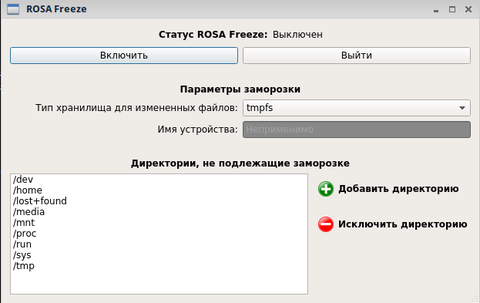
[ Хронологический вид ]Комментарии
Войдите, чтобы комментировать.